え、同じじゃないの?「再起動」と「シャットダウン→電源ON」 PC不調時の賢い使い分け術
パソコンの不調時に多くの人が行う「シャットダウン+電源オン」は、昔は効果的なリセット方法でしたが、Windows 10以降は仕様が変わり、完全な再起動とは異なります。この記事では「スマホライフPLUS」に掲載された、再起動とシャットダウンの違いやスリープと休止状態の使い分けをわかりやすく解説しています。詳しくは「スマホライフPLUS」の記事もご覧ください。
 イチオシスト
イチオシスト
※記事内で紹介した商品を購入すると、売上の一部が当サイトに還元されることがあります。
再起動、シャットダウン、スリープの使い分けとは?

再起動?シャットダウン?スリープ?何が違うの?
パソコンの調子が悪くなったら、まず何をしますか?多くの人は「シャットダウンして電源を入れ直す」ことでリセットしようとしますよね。
これは昔から定番の「再起動」に近い操作で、実際にWindows XPや7の時代にはこれで問題が解決することも多かったんです。でも、Windows 10以降はちょっと事情が変わってきています。
この記事では、「スマホライフPLUS」に載っている再起動とシャットダウンの違い、そしてスリープと休止状態の使い分けについてわかりやすく紹介します。気になったら、ぜひ「スマホライフPLUS」の記事もチェックしてみてくださいね!
再起動とシャットダウンの違いは?
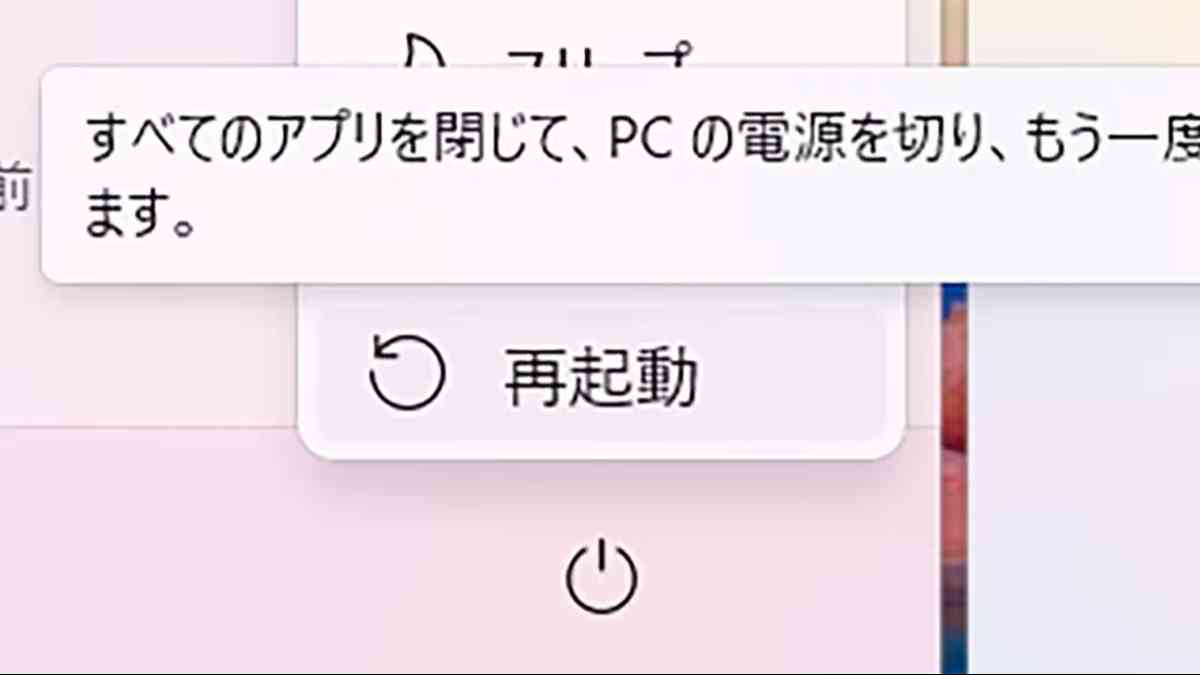
画像引用:スマホライフプラス(https://sumaholife-plus.jp/pc_it/34791/)
「再起動」と「シャットダウン+電源オン」は一見同じように感じられますが、Windows10以降では「高速スタートアップ」機能が導入されたため、シャットダウンではシステムが完全には終了しないという仕様になっています。
「再起動」は本当にパソコンの状態をリセットする操作であり、「シャットダウン+電源オン」は、ドライバ情報を保存して復元する操作となるため、完全なリセットにはならないのです。
見た目では電源が完全にオフになっているように見えても、実際には内部的に「休止状態に近い状態」であり、システムの根本的なエラーやドライバの不具合は解消されていません。そのため、「シャットダウンして再び電源を入れる」という操作では、実質的に再起動と同じ効果は得られない場合があります。
<出典>
「再起動したけど直らない」はなぜ? Windowsに潜む“再起動とシャットダウンは別モノ”問題(スマホライフPLUS)
スリープと休止状態の使い分け
パソコンの電源メニューで見かける「スリープ」や「休止状態」。普段何となく使っているけれど、この2つの違いをご存知でしょうか?
まず「スリープ」は、電力消費をほとんど抑えつつ、すぐに作業状態に復帰できるモードなので、ちょっとした休憩や短時間の離席にぴったり。バッテリー残量が少なくなると自動的に作業内容を保存して電源が切れるので、安心して使えます。PCの電源ボタンを押すだけで簡単に復帰できるほか、キーボードの任意のキーやマウスの操作、ノートPCならカバーを開けるだけで解除できる機種もあります。
一方、「休止状態」は主にノートPC向けに設計されており、すべてのPCで利用できるわけではありません。スリープよりもさらに電力を節約できるため、長時間PCを使わず充電もできない場合におすすめです。ただし、復帰までに時間がかかるため、すぐに作業を再開したい場合には向いていません。
使い分けのコツはシンプル。短時間の離席なら「スリープ」、長時間使わず充電できないときは「休止状態」を選ぶことです。
<出典>
PCをシャットダウン、スリープ、休止状態にする(Microsoft)
まとめ:シャットダウンとスリープをうまく使い分けよう
Windowsのメニューアイコン内にある電源オプションは、何気なく使いがちですが、実はそれぞれ役割があったようです。また、Windows10以降では「高速スタートアップ」機能により電源をオフしてから電源を入れなおす再起動をした場合、不具合を引き継いでしまう恐れも。
不具合解消は「再起動」、短時間の離席は「スリープ」、長時間の離席やバッテリー節約には「休止状態」を使うのが賢い方法です!状況に応じて賢く使い分けて、快適なPCライフを送りましょう。
※記事内における情報は原稿執筆時のものです。店舗により取扱いがない場合や、価格変更および販売終了の可能性もございます。あらかじめご了承ください。
※記事内容は執筆時点のものです。最新の内容をご確認ください。



